pr Premiere CC 2018 批量调曝光的办法
1、老样子先打开pr剪辑视频软件,再打开要批量修改曝光的视频素材,把鼠标放在开通的那一段

2、在pr软件的最上面一排选择 窗口 找到Lumetri颜色,打开颜色。在 颜色的下面 色调种找到曝光

3、在曝光的 0.0哪里点一下,就可以修改,可以直接输入数字,或者是用鼠标按住左右拖动都可以的。这个看自己需要调整就可以吧

4、调整好一段视频素材后,右键,在最上面找到 复制。点击复制后,回到时间轴上,选中要批量调整曝光的素材片段,看我图片的箭头吧,
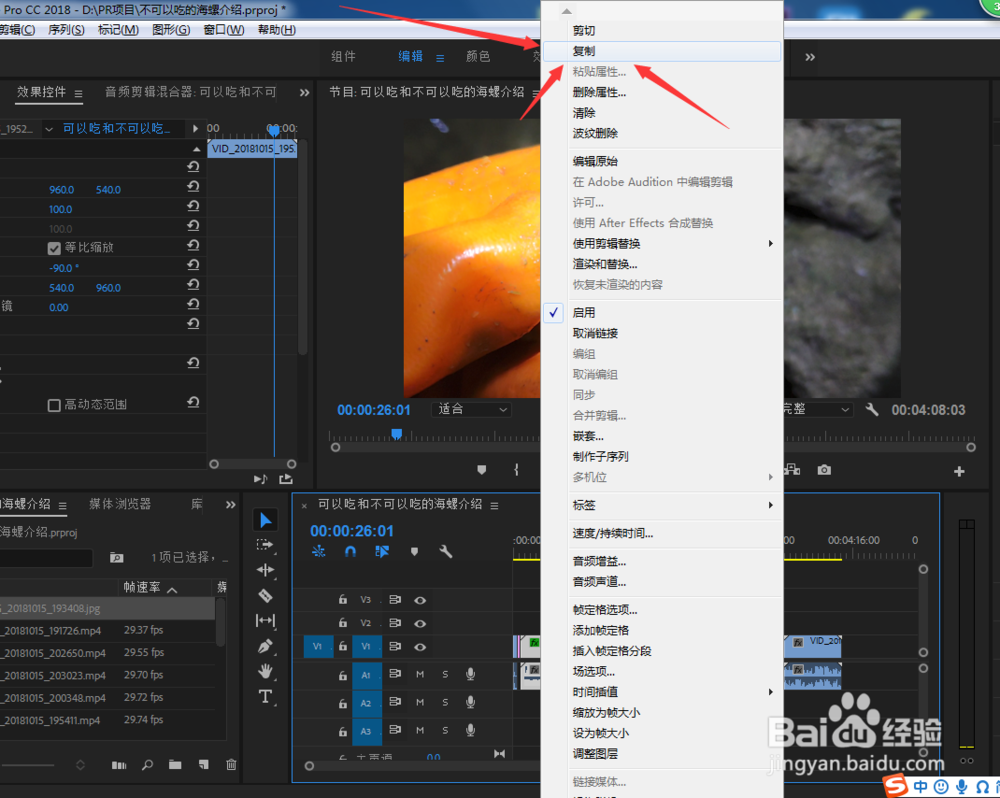

5、然后 右键 选 粘贴属性。点一下之后出面 粘贴属性 的界面,这时候勾选 效果:颜色 。其他不选,然后 确定就大功告成了。确定后就自动批量调整曝光了


声明:本网站引用、摘录或转载内容仅供网站访问者交流或参考,不代表本站立场,如存在版权或非法内容,请联系站长删除,联系邮箱:site.kefu@qq.com。
阅读量:89
阅读量:150
阅读量:54
阅读量:70
阅读量:188